スマホ機種変更時のデータ移行とバックアップは、何度やっても慣れないものです。
スマホが必須の現代では、データ移行・バックアップを失敗することはかなりのリスクになるでしょう。
アプリによっては、機種変更する前にバックアップ設定が必要なものもあり、忘れているとデータ移行が失敗することがあります。
そんなハプニングに見舞われないためにも、この記事ではAndroidスマホへ機種変更の際に必要な、データ移行やバックアップ方法を詳しくご紹介します。
キャリアのスマホ・SIMフリー機種で分けて、Android→Android、Android→iPhone、iPhone→iPhone、iPhone→Androidで分けて解説します。
スマホの機種変更時のデータ移行はしっかりと準備が必要
まず、スマホの機種変更時のデータ移行についてですが、しっかりと準備が必要になります。ガラケーの時は、古い機種をケータイショップの店員さんに渡せば、電話帳や画像なども移行してくれました。
しかし、スマホの場合は、基本的には自分でデータを移行する作業を行わなければなりません。スマホのデータ移行の流れは「バックアップ→アップロード」の流れになります。
一度、外部のメディアやクラウド上にデータをバックアップし、機種変更後にまた引っ張り出すという流れです。ひと昔前に比べると、バックアップ機能がかなり発達しているのでデータ移行は簡単になったと言えるでしょう。
しかし、1つ1つのアプリでデータ移行のやり方が変わっていたりするので、手間がかかることは間違いありません。
バックアップはこまめにとっておく
スマホの機種変更時に、スムーズにデータ移行を行うために気をつけておきたいこと、それは普段から「バックアップをこまめにとっておく」ということです。
画像や音楽などはもちろんですが、電話帳やメールなど、機種変更後も引き継ぎたいと思っているデータに関しては、定期的にバックアップを取るようにすると良いでしょう。
LINEなども、トーク内容を保存したいのであれば、こちらもバックアップを取るようにしておいたほうが良いでしょう。そうすることで、機種変更時にあわてて膨大なデータをバックアップせずに済みます。
また、仮にスマホが壊れて機種変更せざるを得ない状況となったとしても、事前にバックアップを取っておくことで、全データが消えてしまうという最悪のケースを回避することができるでしょう。
そのために、マメにバックアップを取っておくことはとても重要だと言えるでしょう。
機種変更後のデータ移行ポイントと手順

画像引用元:データ移行・バックアップ | お客様サポート | NTTドコモ
まずは移行方法の種類や注意点など、機種変更後のデータ移行ポイントを確認しておきましょう。
移行方法の種類を確認
| 主要なデータ移行方法 | 移行できる主なデータ |
|---|---|
| SDカード | ・電話帳や連絡先 ・写真や動画 ・ダウンロード済みの音楽 ・通話やメールの履歴など |
| データ移行アプリ | |
| キャリア提供のアプリを利用 「ドコモデータコピー」など |
|
| Googleアカウント | ・Googleアカウントで利用しているデータ (Gmailやブックマークなど) |
| iTunes/iCloud(iPhone) | ・iTunes/iCloudにバックアップしたデータ (Appデータ、写真やビデオ、メッセージなど) |
1つの方法で手軽に済ませられるのが理想なのですが、データの種類はもちろんSIMフリー機種かどうかで複数の方法を組み合わせる必要性が出てくるでしょう。
また、Androidとは違いiPhoneはSDカードスロットが搭載されていないため、iTunesやiCloudを利用したクラウド上のバックアップが基本です。
データ移行の注意点
- LINEやゲームのアカウント
- おサイフケータイ(Edy、iDなど)
先述のとおりスマホのデータ移行には複数の方法が存在します。
しかし一部のアプリやおサイフケータイは個別にデータ移行を行う必要性があります。
例えばLINEのトーク履歴は事前にバックアップを取らないと消えてしまいますし、ゲームアカウントなども基本的にはゲーム内でのデータ移行作業が必要となります。
また、おサイフケータイは利用しているアプリごとに残高の預け入れなどを行わなくてはなりません。
データ移行の事前準備
- アカウントやIDを確認(Googleアカウント、Apple IDのID・パスワード)
- データのバックアップを取る(SDカードやアプリ、クラウドでバックアップ)
- 個別の引き継ぎ設定を行う(LINE、ゲームアカウント、おサイフケータイなど)
データ移行をする前に行う事は主に上記の3点です。
GoogleアカウントやApple IDは万が一わからなくなっても復元する事が可能です。しかしデータ移行をスムーズに行うために事前に確認しておきましょう。
続いてスマホ本体に保存してあるデータのバックアップを行います。
iPhoneはiTunes/iCloudを利用して簡単にバックアップが可能ですが、Androidスマホの場合は基本的にSDカードやアプリを利用してアックアップを行います。
一括で簡単にバックアップを取りたいなら、各キャリアが提供しているアプリや無料の「JSバックアップ」などを利用するとよいでしょう。
最後にLINEやゲームアプリ、おサイフケータイの個別引き継ぎ設定を行います。
アカウントとパスワードの確認
まず一番重要なことは、iPhoneならApple IDを、AndroidならばgoogleアカウントのIDとパスワードをしっかりと確認しておきましょう。普段、あまりアプリなどを利用しない人は、機種変更時に設定を行って以来、IDやパスワードを確認していない人が多くいます。
アカウントのIDとパスワードがわからないと、機種変更後にスムーズにデータ移行を行うことができなくなってしまいます。それどころか、最悪の場合、元のアカウント情報がわからずに、1から設定し直さなければならない可能性もあります。
そのため、アカウントのIDとパスワードは、どこかに控えておくようにしましょう。普段から使っている人からすると、ウソのような話かもしれませんが、この段階でつまずく人が多いことも事実です。
電話帳のバックアップを取る
次に重要なのが、電話帳のバックアップを取ることです。スマホの電話機能を使う人は年々減っているでしょうが、LINEやFacebookなどのSNSでも電話帳から友達を探す機能があるので、電話帳はやはり重要です。
iPhoneの場合は、iCloudで自動的にバックアップされますが、Androidの場合は次の2つの方法で電話帳のバックアップを行うことが一般的です。
SDカードにバックアップする
Androidは、SDカードにデータを保存することが可能です。電話帳もSDカードにバックアップすることができるので、SDカードにインポートすることで、最新のバックアップデータを取っておくことができます。
基本的には手動で行う作業となるので、定期的にバックアップを取っておくと安心です。ただし、機種変更後のスマホにSDカードが入らない場合があるので注意しましょう。
クラウドサービスにバックアップする
ドコモやauなど、各キャリアが提供するバックアップアプリを利用して、電話帳をバックアップを取る方法もあります。その他にも、バックアップアプリはたくさんリリースされているので、自分の使いやすいアプリを使って、バックアップをしておくと良いでしょう。
その他にもgoogleのアカウントであれば、googleバックアップというサービスを利用することもできます。SDカードに比べて、バックアップする方法は面倒かもしれませんが、対象機種を選ばない分、使い勝手は良いと言えるでしょう。
iCloudの機能と使い勝手を徹底解説|iPhone使うならフル活用しないと損
アプリのデータ移行
次に必要なのが、アプリのデータ移行設定です。よく使うアプリとしては、SNS関連のアプリやおサイフケータイといった決済アプリでしょう。
特に注意が必要なのが、ほとんどのスマホユーザーが利用しているLINEとパズドラなどのゲームアプリです。
これらのアプリは、しっかりと引き継ぎ設定をしないとデータを移行させることができず、LINEであればトーク履歴が消えてしまいます。ビジネスでLINEを使用している人も多いでしょうから、LINEの引き継ぎ設定を詳しくご紹介しましょう。
ゲームアプリについては、各アプリの説明を見ると引き継ぎ方法が詳しく掲載されている他、必ずアカウントIDが存在しているはずなので、それをメモしておくようにしましょう。
LINEのデータ移行のための設定方法
LINEのデータ移行方法は、簡単です。古い機種でLINEのアプリを開き「設定→アカウント引き継ぎ設定」と進みます。ここで、「アカウントを引き継ぐ」にチェックを入れると、36時間以内に引き継ぎを行うようにアラートが出るのでOKをタップします。
ここにチェックを入れない状態で新しい機種でLINEをインストールしてログインしてしまうと、過去のトーク履歴や購入したスタンプ情報が全て消えてしまう可能性があるので、注意しましょう。
LINEデータをスマホ変更で引き継ぐ方法|トーク履歴やスタンプなど
写真や音楽などのデータのバックアップをする
スマホのデータフォルダに入っている、撮影した写真やダウンロードした音楽も、新しいスマホに移行したいところです。その場合も、バックアップを取って、新しい機種に移す必要があります。
iPhoneの場合は、こちらもiCloudで自動バックアップをしてくれるので、Apple IDがあれば大丈夫です。Androidの場合は、電話帳と同じようにSDカードにバックアップをするか、クラウドサービスでバックアップを行う必要があります。
ただし、電話帳と違い、画像や動画が多い場合はデータ容量が大きいので、スマホ向けのバックアップアプリやSDカードでは容量が足りない場合があります。その時は、パソコン向けのクラウドサービスを利用するか、パソコンに繋いでバックアップを行う必要があります。
パソコン向けのクラウドサービスにバックアップする
ドロップボックスやgoogleドライブなどの、パソコン向けのクラウドサービスには、スマホアプリもリリースされており、スマホからデータの出し入れを行うことも可能です。
無料である程度の容量が与えられるので、SDカードやスマホ向けのバックアップアプリと違い、容量を気にせずに保存することが可能です。また、パソコンやタブレットにもアプリをインストールしておけば、データの共有が簡単にできることもメリットです。
パソコンにバックアップする
パソコン向けのクラウドサービスを使わずに、お持ちのパソコンに直接繋いでバックアップを取るという方法もあります。スマホとパソコンをUSBケーブルで繋ぐと、スマホの中身をコピーできるようになります。
画像データなどは、同じフォルダに保存されているはずなので、それをデスクトップ上にコピーしておくことで、確実にバックアップを取ることができます。
データの数が多いとコピーに時間がかかってしまうかもしれません、アナログでありながら一番確実な方法であると言えるでしょう。
iPhoneとMacでiCloudをアカウント同期させる方法と凄い機能
機種変更後にやるべきこと
機種変更前のスマホでデータ移行の準備やバックアップが終わったら、次に新しいスマホを使って行う設定があります。iPhoneでもAndroidでも、最初に確認したアカウント情報を入力する画面になるので、ここは間違わずに入力するようにしましょう。
iPhoneの場合、Apple IDで全ての情報がiCloud上に一元化されているので、ログインすればアプリのインストールやデータの移行は一瞬で終わります。あとは、各アプリの設定を行うだけでOKです。
Androidの場合は、バックアップしたデータを、それぞれインポートする作業が必要となるので、一手間増えるような形となります。
電話帳のエクスポート
Androidの場合は、電話帳のインポートを行う必要があります。機種変更前にSDカードに保存したか、クラウドサービスを利用したのかによって、インポート方法は異なります。
また、スマホ上でgmailなどでやりとりした履歴があった場合、google連絡先に登録されていることがあります。その場合はgoogleアカウントにログインすると連絡先はインポートされます。その他のインポート方法が次の手順で行います。
SDカードからのエクスポート方法
新しいスマホにSDカードを挿した状態で電話帳を開き、メニュー画面から「インポート/エクスポート」をタップします。その後、SDカードからエクスポートを選択し、全ての連絡先をエクスポートをタップすると、事前にバックアップした電話帳が反映されます。
この時、google連絡先と重複している連絡先がある場合があり、同じ連絡先が2種類登録されたりする可能性があるので、気になる人は事前にどちらかの連絡先を削除しておくと便利です。
クラウドサービスからのエクスポート方法
クラウドサービスを使ってバックアップを取っておいた場合は、再度アプリをインストールしてからエクスポートの手順を踏む必要があります。利用しているクラウドサービスによりエクスポート方法は異なるので、インポートする前に、エクスポートの手順をある程度頭に入れておくようにしましょう。
アプリをインストール
続いて、使っていたアプリをインストールします。iPhoneの場合は、Apple IDでログインすれば、利用していたアプリはすでにインストールされた状態で使用することができるので、とても便利です。
Androidの場合は、googleアカウントにログインした状態で、googleプレイを開き「マイアプリ&ゲーム」を選ぶと、過去にインストールしたことのあるアプリが表示されます。
ここから必要なアプリをインストールすれば、いちいち探す手間が省かれるのでおすすめです。また、古いスマホでインストールしたままだったけれど使用していなかったアプリなど、不要なアプリの断捨離にもなります。
Androidの場合、このアプリのインストールする手間は少しストレスに感じるかもしれません。
アプリのデータ復元
必要なアプリをインストールしたあとは、1つ1つのアプリを設定していく作業が必要です。LINEは引き継ぎ設定の時間内にログインを行えば、トーク履歴やスタンプ購入履歴、友達情報は引き継がれます。しかし、ダウンロードしたスタンプは削除されているので、使用する場合は再度ダウンロードする必要があります。
LINEで気をつけなければならないポイントとして、アカウント情報やメールアドレスを登録していないとそもそもログインができなくなってしまう場合があるので注意してください。その他のゲームアプリについては、引き継ぎ方法は各アプリを確認しましょう。
SNSやメールアプリについても、アカウント情報でログインすれば、その後は自動ログインになるので、初回のログインだけでもしておくと良いでしょう。
1つ1つ設定しなければならないので、スマホの機種変更のデータ移行作業で、一番大変な作業だと言えるでしょう。
iPhoneを機種変更する前に必要な準備とおすすめデータ移行方法
AndroidからAndroidへ機種変更後のデータ移行
ここからはAndroidとiPhone別に機種変更後のデータ移行方法をチェックしてみましょう。
データ移行にはいくつか種類がありますので、ここではおすすめの方法を中心にOSごとに順番に紹介していきます。
まずは、AndroidからAndroidへ機種変更した時のデータ移行についてです。
| キャリアのスマホ | SIMフリー機種 |
|---|---|
| ①SDカード+キャリア提供アプリでデータを移行 (端末内の連絡先・写真・動画・音楽データ などを移行) | ①SDカード+フリーアプリでデータを移行 (端末内の連絡先・写真・動画・音楽データ などを移行) |
| ②LINEやゲームアカウント、おサイフケータイアプリの個別引き継ぎ設定→新しいスマホで設定 | |
| ③新しいスマホからGoogleアカウントにログイン (Gmail、ブラウザのブックマークを移行) |
|
SDカードへのデータ移行はスマホのファイル管理ソフトなどを利用して個別に行う事もできますが、データの量が多いならアプリを利用するのもよいでしょう。
キャリアのスマホを利用している場合は専用のバックアップアプリなどを利用する事でスムーズにデータ移行が行えます。
SIMフリー機種の場合は無料のデータ移行アプリを探して利用するのもよいでしょう。
Google系のサービスはクラウド上にデータが保存されていますので、新しい機種でログインするだけでデータの引き継ぎは完了となります。
LINEのトーク履歴やおサイフケータイの引き継ぎ設定などは忘れないようにしましょう。
Androidの機種変更・乗り換えで簡単データ移行とバックアップする方法iPhoneからiPhoneへ機種変更後のデータ移行
| キャリアのiPhone | SIMフリーiPhone |
|---|---|
| ①iCloud/iTunes/クイックスタート/キャリア提供アプリでデータを移行 (端末内の連絡先・写真・動画・音楽データ などを移行) | ①iCloud/iTunes/クイックスタートでデータを移行 (端末内の連絡先・写真・動画・音楽データ などを移行) |
| ②LINEやゲームアカウント、おサイフケータイアプリの個別引き継ぎ設定→新しいスマホで設定 | |
また、iOS12.4対応モデルなら機種変更後に利用できる「クイックスタート」機能でデータを移行する事が可能です。
キャリアのiPhoneを利用している場合はデータコピーアプリを利用してでもデータの移行が可能となります。
こちらもLINEのトーク履歴やおサイフケータイの引き継ぎ設定などは忘れないようにしましょう。
- 新旧どちらもiOS12.4に対応→クイックスタート
- PCを利用してデータ移行できる→iTunes
- PC環境がない→iCloud(無料分は5GBまで)
AndroidからiPhoneへ機種変更後のデータ移行
上記でご紹介したのはAndroid・iPhoneで端末(OS)が変わらない場合のデータ移行方法でした。
しかし機種変更を機にAndroid・iPhoneで異なる端末にしたいという方も多いと思います。この場合は通常とは異なる方法でデータを移行しなくてはなりません。
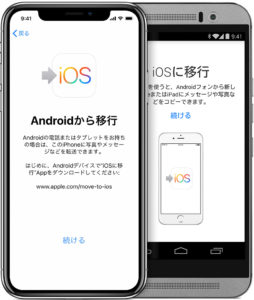
画像引用元:Android から iPhone 、iPad 、iPod touch に移行する – Apple サポート
| キャリア版 | SIMフリー |
|---|---|
| ①「Move to iOS」かキャリア提供アプリでデータを移行 (端末内の連絡先・写真・動画・音楽データ などを移行) | ①「Move to iOS」でデータを移行 (端末内の連絡先・写真・動画・音楽データ などを移行) |
| ②LINEのトーク履歴はテキストやスクリーンショットで保存 | |
| ③おサイフケータイはアプリごとに確認 | |
「Move to iOS」は連絡先やメッセージ履歴はもちろん、写真や動画などのAndroid内のデータをWi-Fiを利用してiPhoneへ移行する事ができます。
ドコモの提供する「ドコモデータコピー」でも同じようにWi-Fiを利用してデータ移行を行えますが、特段の理由が無いならApple純正アプリである「Move to iOS」がおすすめです。
ただしどちらとも「LINEのトーク履歴・コイン残高」や「おサイフケータイ」のEdy残高など一部引き継げない機能があります。
「LINEのトーク履歴」はテキストファイルやスクリーンショットで保存しておく事もできますが、おサイフケータイは各種アプリ上でしっかり確認しておきましょう。
iPhoneからAndroidへ機種変更後のデータ移行
| キャリア版 | SIMフリー |
|---|---|
| ①iPhoneに「Googleドライブ」をインストールし、バックアップを行う (写真・動画・カレンダー) |
|
| ②「Google Play Music」「Google Keep」などで音楽・メモ等を移行 | |
| ③iCloudのメールはAndroid端末のメールアプリより設定 | |
| ④LINEのトーク履歴はテキストやスクリーンショットで保存 | |
| ⑤おサイフケータイはアプリごとに確認 | |
また、連絡先や写真・動画などの移行も基本的には複数の方法を組み合わせる必要性が出てくるでしょう。
他の機種変更と比べると複雑ですが、データの取りこぼしが無いように時間をかけて移行を行いましょう。
- 通話履歴
- SMS/MMS
- iMessage
- ボイスメモ
- 「iTunes Store」で購入した映画など
- 「iBooks」で購入した電子書籍など
引き継ぎが完了したら必ず確認を

画像引用元:かざしてお支払い「iD」 | サービス・機能 | NTTドコモ
データの引き継ぎが完了して、これまで使っていた旧機種を下取りに出す予定の方もいるかもしれません。
旧機種をどのように処分するにしても、データがしっかり移行されているかの確認は重要です。
特にLINEやゲームアカウント、おサイフケータイなど個別アプリのデータは引き継ぎを忘れてしまいがちです。
新機種・旧機種どちらも手元にあるうちに、すべてのデータが引き継ぎされているかしっかり確認しておくようにしましょう。
また、スマホ内のおサイフケータイ(FeliCa)のデータは「回線を解約している」などの場合端末だけで完全に消去するのは不可能です。
機種変更と同時にキャリアを解約しており、おサイフケータイのデータが残っている方はドコモ店頭に設置してある「DOCOPY(ドコピー)」などを利用しましょう。
おサイフケータイ(FeliCa)のデータ消去はスマホを売却する際の条件にもなっていますし、個人情報保護のためにも重要となります。
- データが移行されているか再確認する
- 旧機種のデータ消去はすべてのデータが移行されているか確認してから
- 旧機種を売却する場合はおサイフケータイ(FeliCa)のデータ消去も必要
Android⇄iPhoneの場合は少し複雑になる
ここまで紹介したスマホの機種変更時におけるデータ移行は、あくまで「iPhone⇄iPhone」や「Android⇄Android」のケースを想定したご紹介でした。これが「Android⇄iPhone」の機種変更になった場合は、もう少し複雑なデータ移行作業必要となります。
というのも、基本的にはスマホはgoogleアカウントやApple IDで管理して使っているので、この情報さえ把握していれば全く0の状態から設定しなければならないということはありません。
しかし、Android⇄iPhoneの機種変更の場合は、そもそもこのアカウント取得から始めることになる場合や、アカウントを持っていたとしても旧スマホの情報は一切リンクされていません。
そのため、機種変更前と変更後で使っていたアプリの情報などは、いちいち探さなければなりませんし、googleプレイにあるアプリが、Apple Storeには存在しないというケースもあります。
データの移行に関してもiPhoneにはSDカードが存在しないので、クラウドサービスかパソコンを使った方法のみとなります。Android⇄iPhoneの機種変更の場合は、そのことを理解した上で機種変更を決断するようにしましょう。
スマホの機種変更におけるデータ移行は慎重に行おう
スマホの機種変更におけるデータ移行の方法をご紹介しましたが、どの方法でデータを移行する場合でも、慎重に行うことをおすすめします。基本的には、1つの方法でバックアップを取るのではなく、2つ以上でバックアップを取っておいたほうがいいでしょう。
SDカードだけではなく、クラウドサービスでもバックアップを取るようにしたり、スマホで撮影した写真やムービーのデータは、Dropboxなどに保存するようにするなど、バックアップの方法は何重にもしておいたほうが安心です。
特に大切なデータの場合は、このように複数の方法でデータを管理しておけば、仮に1つの方法でデータ移行に失敗してしまっても応用が効くので安心です。
まとめ
スマホの機種変更時のデータ移行やバックアップの方法をご紹介しました。今回ご紹介した一般的な方法を理解しておけば、データ移行で失敗することはほぼないでしょう。
しかし、中には移行できないデータや、バックアップできないデータというものも存在する可能性があるので、決して100%ではありません。
そのため、複数の方法でバックアップを取る、普段からこまめにバックアップを取ることを意識し、スマホの機種変更の時にデータのトラブルが起きても、対処できるようにしておくことが大切なのです。
新しいスマホで快適なスマホライフを送るためにも、データ移行はスムーズに行えるようにしましょう。

